Kā izveidot viesa kontu operētājsistēmā Windows 11
Microsoft Windows 11 Varonis / / February 06, 2022

Pēdējo reizi atjaunināts

Operētājsistēmā Windows 11 nevar izveidot vienreiz lietojamu lietotāja kontu, taču, ja vēlaties piedāvāt pagaidu piekļuvi, varat izveidot viesa kontu operētājsistēmā Windows 11. Lūk, kā.
Iepriekšējās Windows versijās bija viesa konts, kas ļauj jums nodot datoru kādam, kam nepieciešama pagaidu piekļuve. Viesu konts aprobežojās ar pamata uzdevumiem, piemēram, tīmekļa pārlūkošanu. Lietotājs nevarēja instalēt programmatūru vai veikt sistēmas izmaiņas.
Kad lietotājs ir pabeidzis darbu, Windows dzēš sesijas laikā viesa kontā izveidotos datus. Microsoft pārtrauca viesa konta funkciju, sākot ar operētājsistēmu Windows 10. Tomēr operētājsistēmā Windows 11 varat izveidot lokālu “viesa” kontu, kas ir bez paroles un darbojas ātri.
Piezīme: Tālāk sniegtie norādījumi izveidos lokālo lietotāja kontu ar mazākiem ierobežojumiem. Piemēram, vietējā viesa konta lietotājs var instalēt lietotnes un mainīt iestatījumus, taču tas neietekmēs jūsu profilu.
Kā izveidot viesa kontu operētājsistēmā Windows 11
Lai izveidotu lokālā viesa kontu operētājsistēmā Windows 11, veiciet tālāk norādītās darbības.
- Nospiediet Sākt pogu vai Windows atslēga lai palaistu izvēlni, un noklikšķiniet uz Iestatījumi.
- Alternatīvi varat izmantot īsinājumtaustiņšWindows taustiņš + I lai tieši atvērtu iestatījumus.
- Izvēlieties Konti kreisajā pusē esošajā izvēlnē un noklikšķiniet uz Ģimene un citi lietotāji no saraksta labajā pusē.
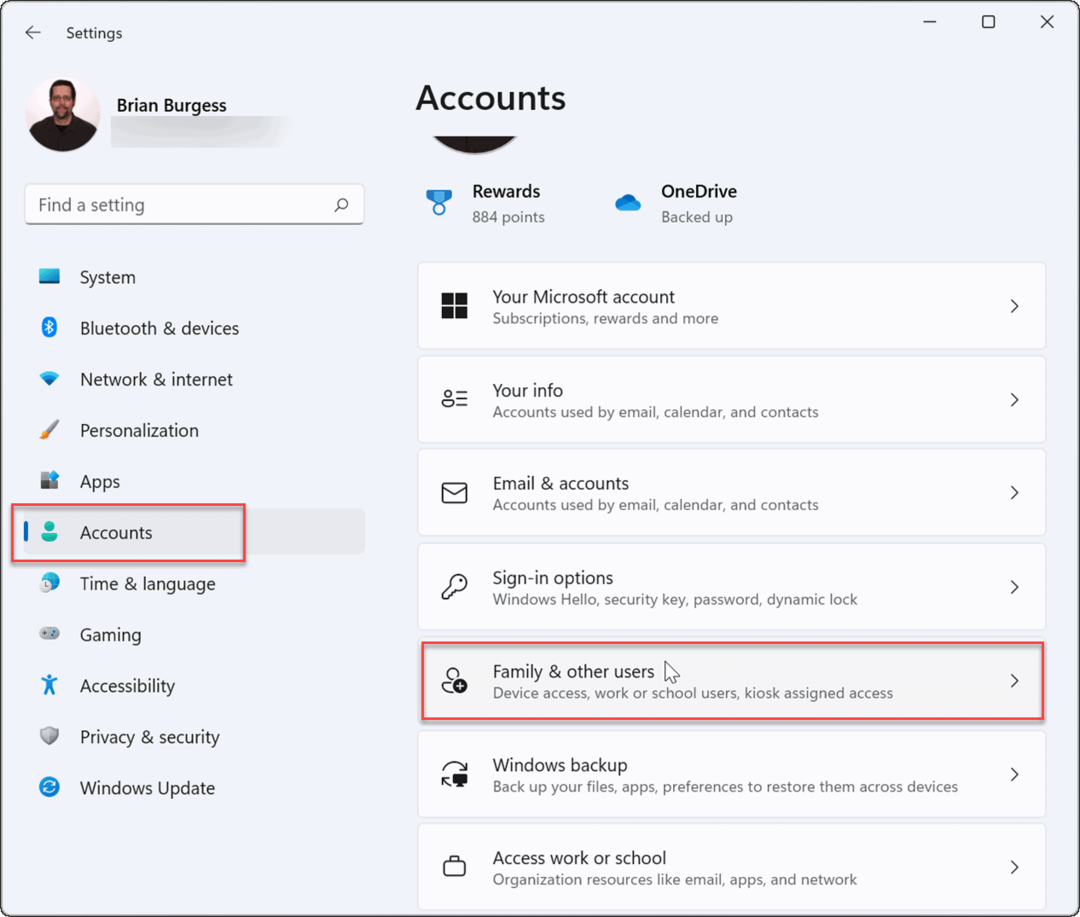
- Zem Citi lietotāji, noklikšķiniet uz Pievienot kontu pogu.
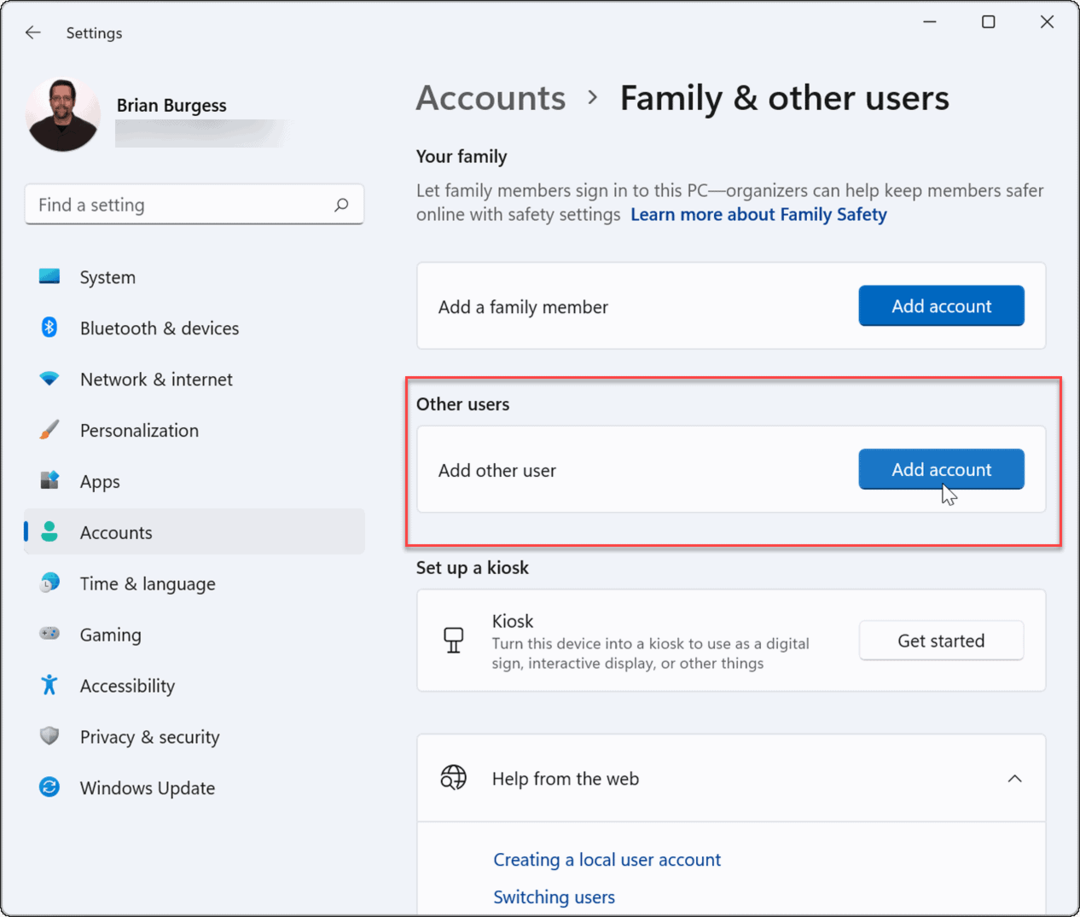
- Pēc tam tiks parādīts Microsoft konta ekrāns, kas liks jums pierakstīties. Tā vietā, lai pierakstītos, noklikšķiniet uz Man nav šīs personas pierakstīšanās informācijas saite.
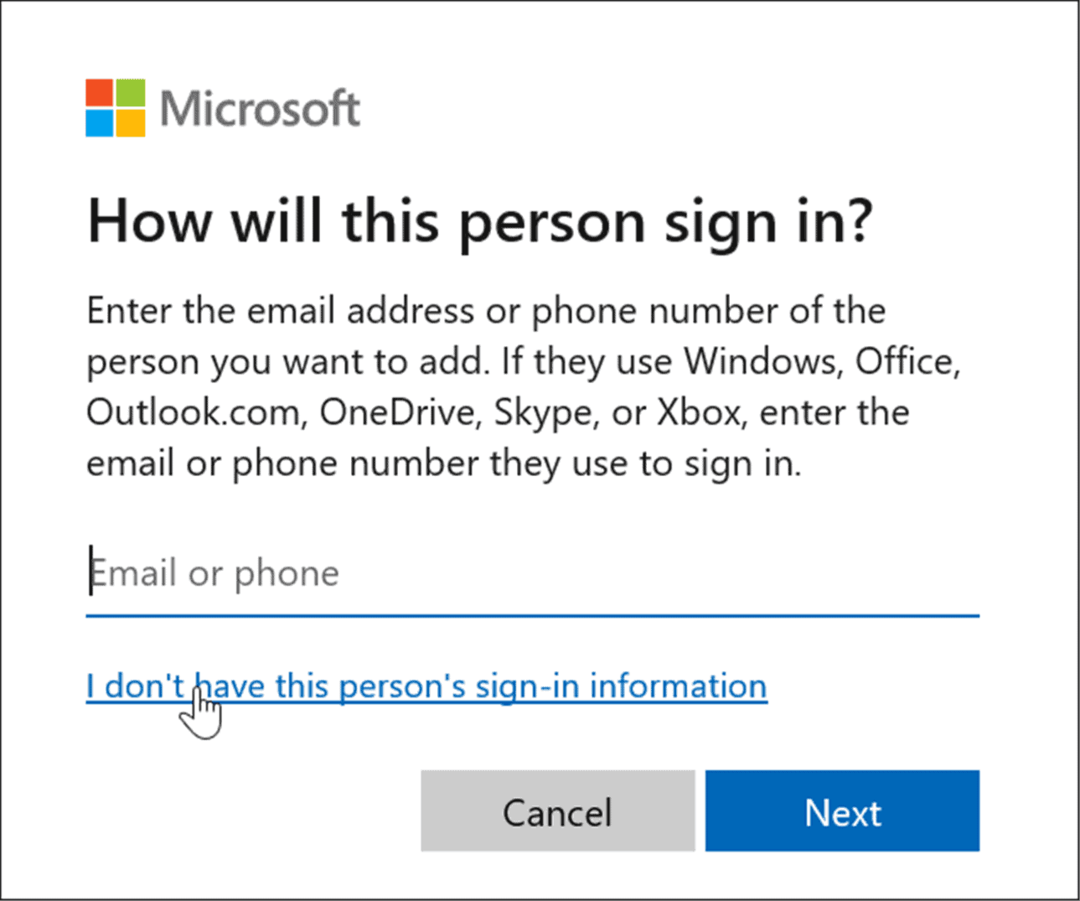
- Noklikšķiniet uz Pievienojiet lietotāju bez Microsoft konta saite nākamajā lapā.
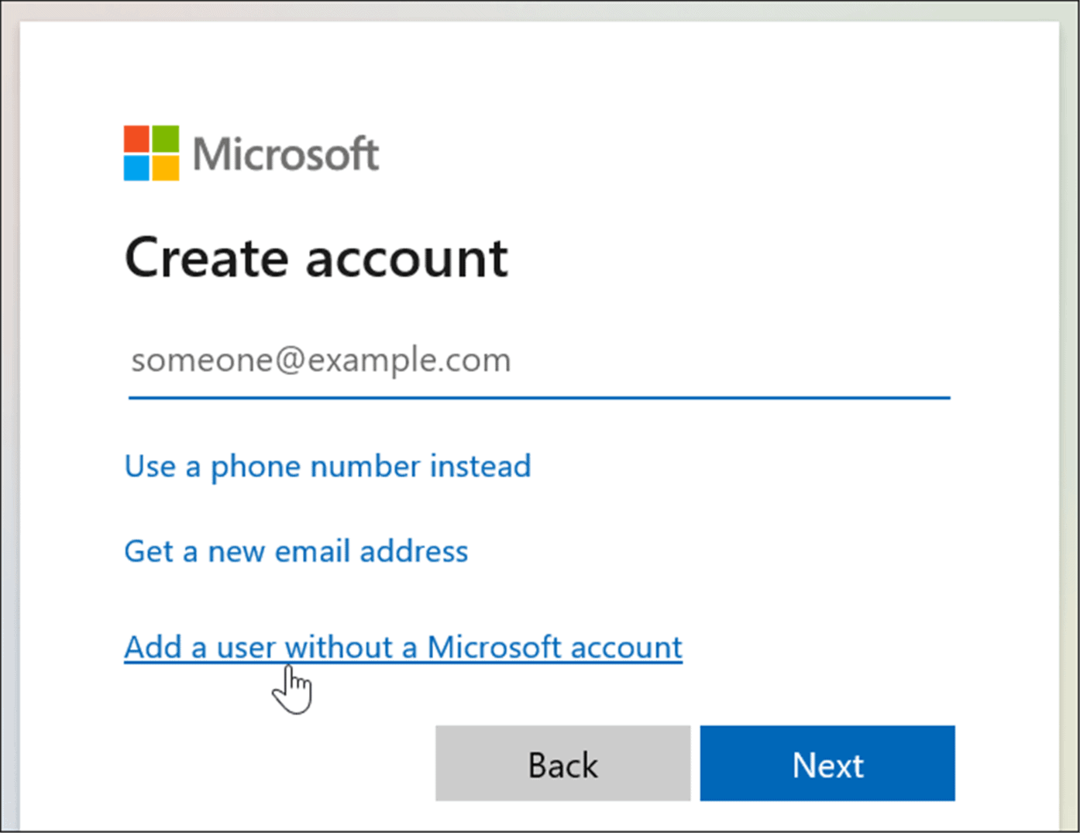
- Kad tiek prasīts, ievadiet vietējā konta nosaukumu. Tas neļauj nosaukt īsto vārdu Viesis, bet jūs varētu izmantot kaut ko līdzīgu Mani Viesi (vai citu nosaukumu, kuru vēlaties izmantot).
- Atstājiet paroles laukus tukšus un noklikšķiniet uz Nākamais pogu.
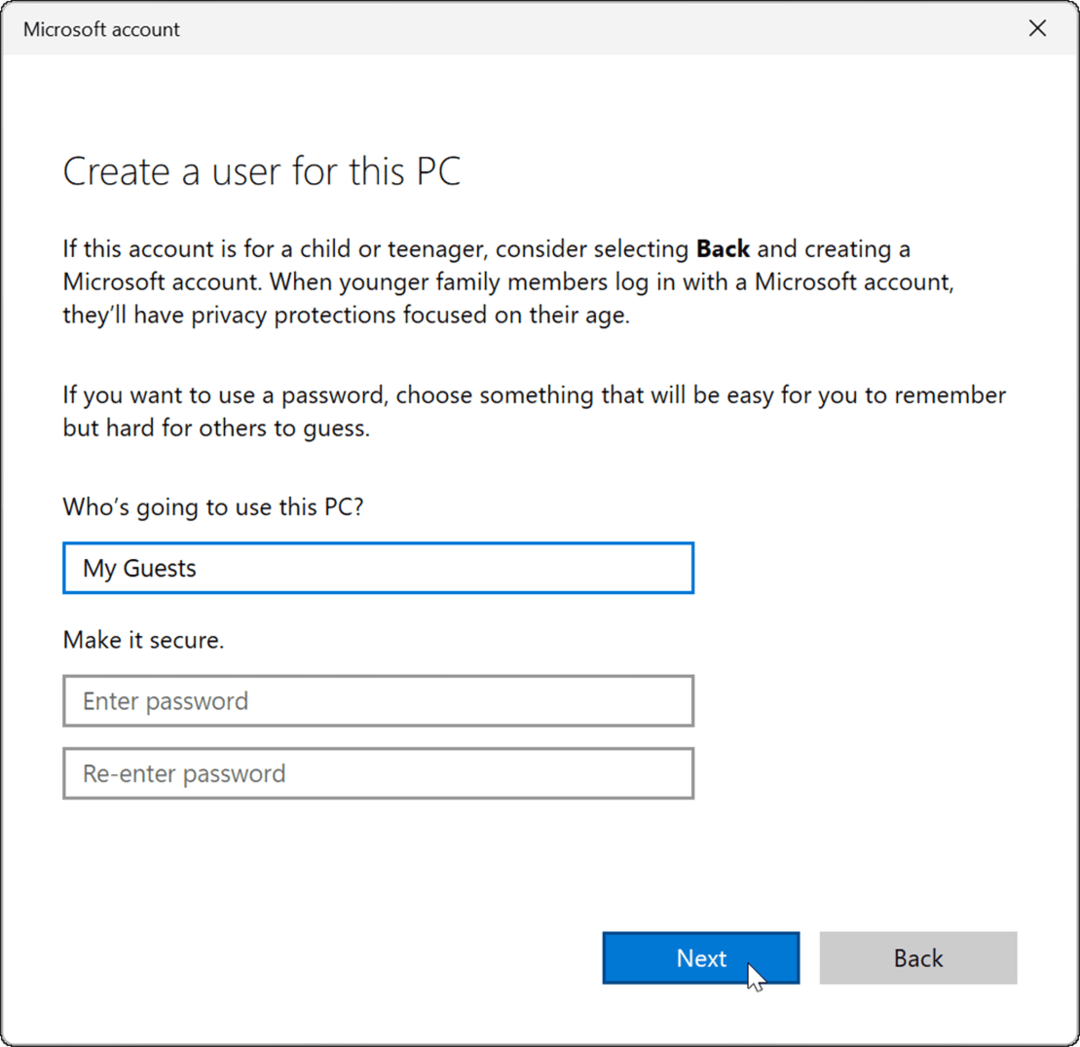
- Jaunais konts tiks pievienots citu kontu sarakstam Citi lietotāji sadaļā Iestatījumi izvēlne.
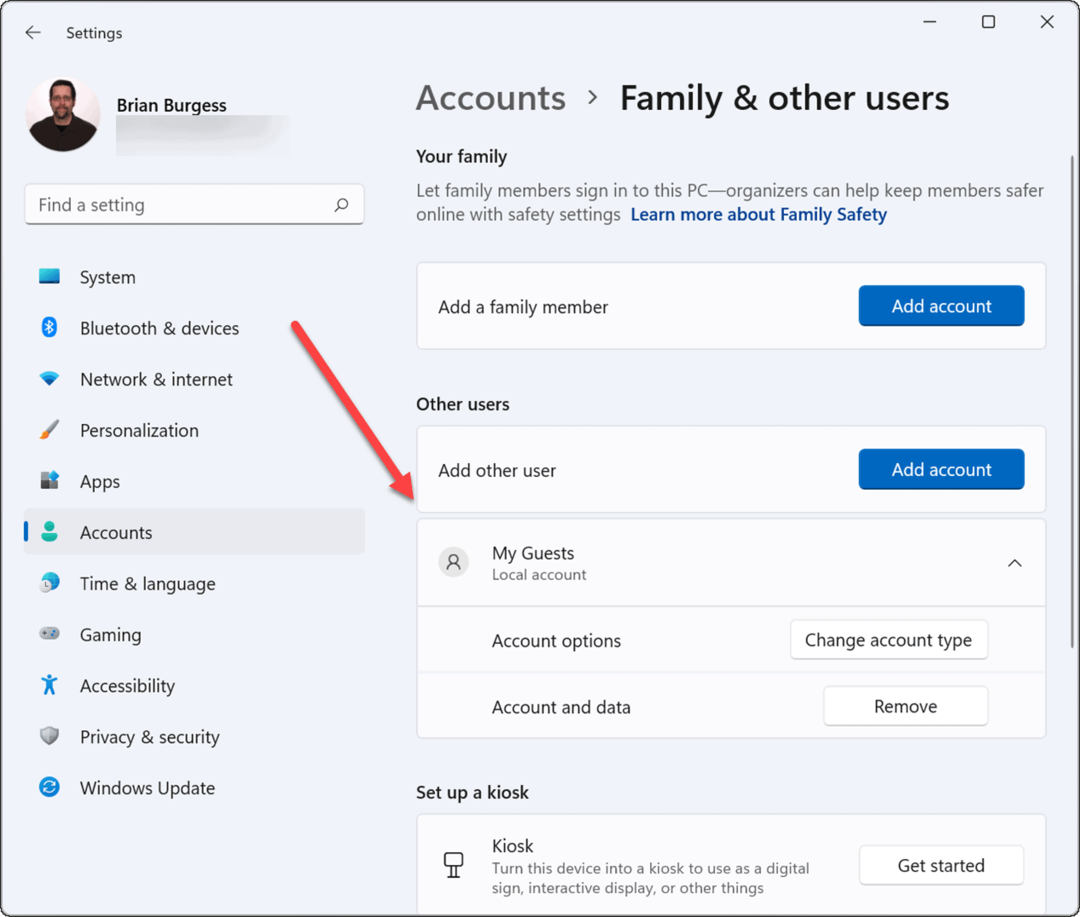
Jūsu vietējā viesa konts tagad ir aktīvs, un tas tiks parādīts pierakstīšanās ekrāna apakšējā kreisajā stūrī. Tas tiks norādīts blakus citiem vietējiem vai citiem lietotājiem ar Microsoft kontu.
Kā izveidot viesa kontu operētājsistēmā Windows 11, izmantojot CMD vai PowerShell
Ja nevēlaties izmantot visus iestatījumus, lai izveidotu kontu, varat izmantot komandrindu, Windows PowerShell vai Windows termināļa programmu.
Varat izveidot Windows 11 viesa kontu, veicot šādas darbības:
- Noklikšķiniet uz Sākt poga vai nospiediet Windows atslēga, tips CMD, ar peles labo pogu noklikšķiniet uz augšējā rezultāta un pēc tam izvēlieties Izpildīt kā administratoram.
- Alternatīvi ierakstiet PowerShell vai Windows terminālis, pēc tam izvēlieties Izpildīt kā administratoram.
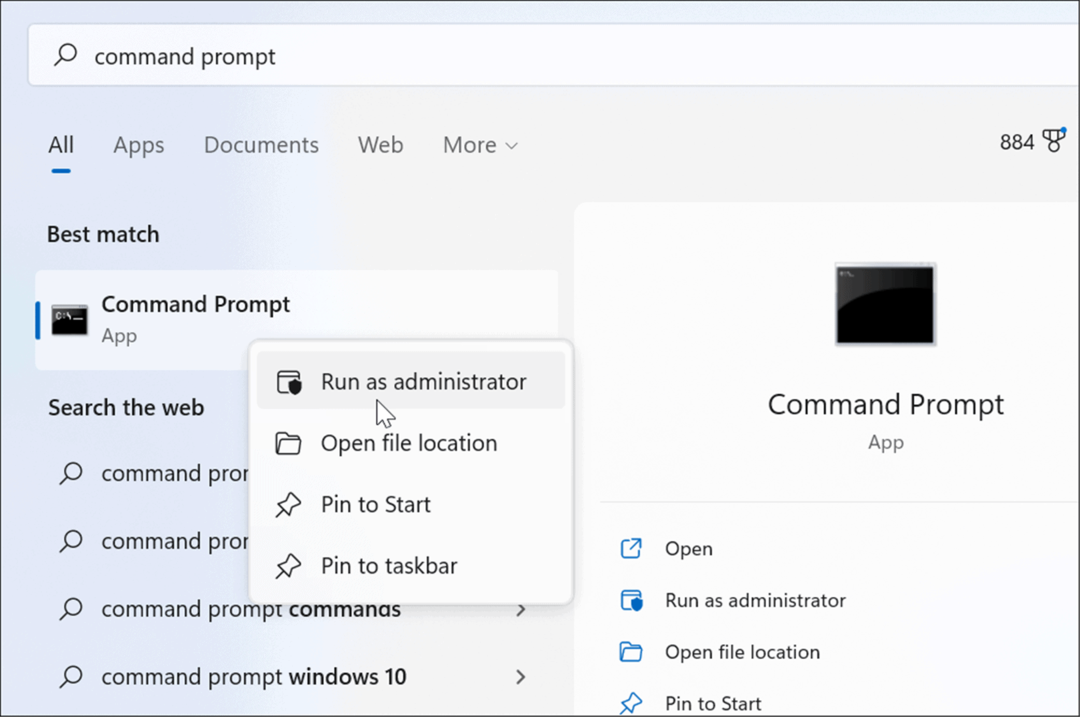
- Pēc tam uzvednē ievadiet šo komandu un nospiediet Ievadiet:
tīkla lietotājs Guest1 /pievienot /aktīvs: jā
Piezīme: Mainiet “My_Guest” uz jebko, ko vēlaties piešķirt kontam, izņemot “Viesis”.
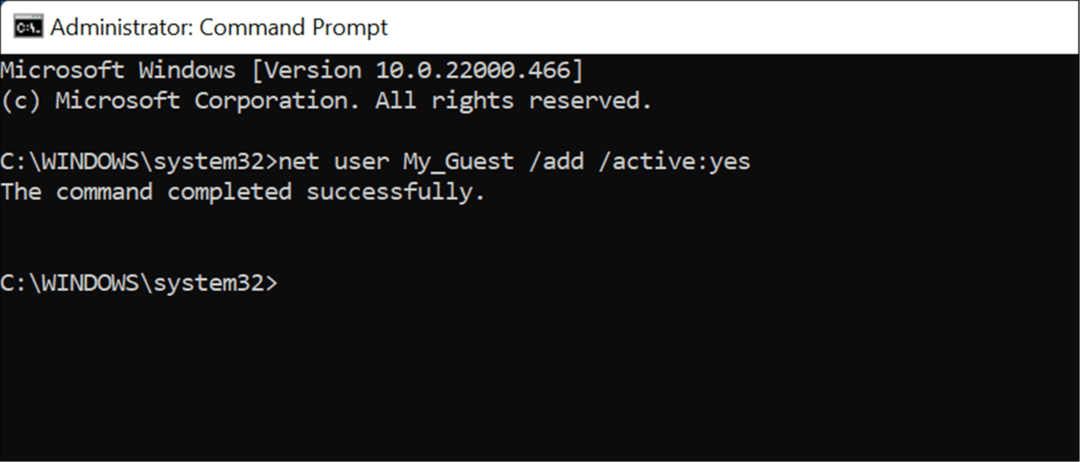
Tas ir viss. Ievadot šo komandu, tiek izveidots vietējā viesa konts, kas parādīsies pierakstīšanās ekrānā, lai to izmantotu.
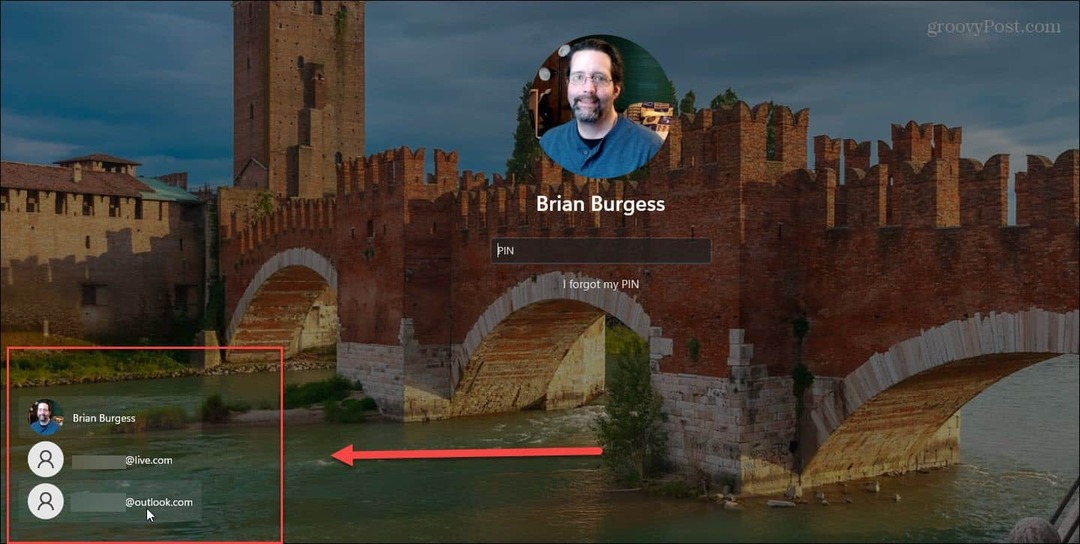
Kā noņemt viesa kontu operētājsistēmā Windows 11
Neatkarīgi no tā, vai pievienojat kontu, izmantojot termināļa lietotni vai iestatījumus, var pienākt brīdis, kad vēlaties to noņemt.
Varat noņemt vietējā viesa kontu operētājsistēmā Windows 11, veicot šādas darbības:
- Atveriet Sākt izvēlni un dodieties uz Iestatījumi > Konti > Ģimene un citi lietotāji.
- Ritiniet uz leju un izvērsiet Citi lietotāji sadaļā.
- Noklikšķiniet uz Noņemt pogu blakus Konts un dati.
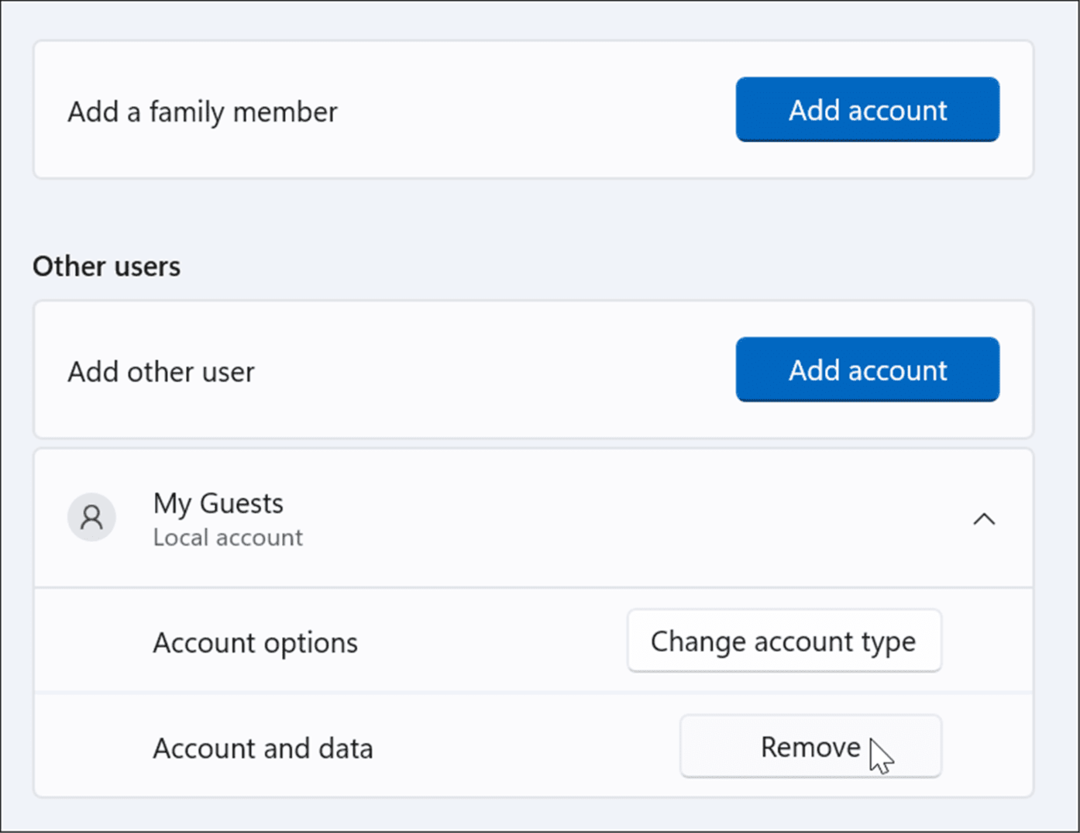
- Tagad noklikšķiniet uz Dzēst kontu un datus pogu, kad tiek parādīts apstiprinājuma ekrāns.
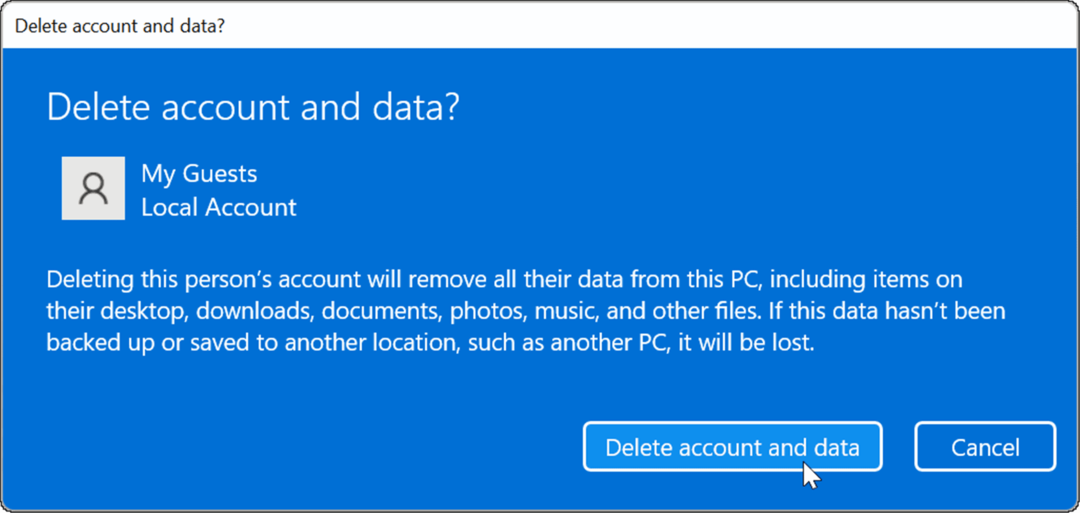
Šajā brīdī jūsu izveidotais viesa konts tiek izdzēsts no jūsu sistēmas un vairs netiks rādīts pierakstīšanās ekrānā.
Microsoft kontu izveide
Microsoft vēlas, lai jūs piesakāties savā Microsoft kontā, lai sāktu un palaistu sistēmu Windows 11. Tomēr, kā parādīts iepriekš minētajās darbībās, jūs joprojām varat izveidot pseidoviesa kontu, kas ļauj piedāvāt pagaidu piekļuvi datoram, pat ja Microsoft ir noņēmis iespēju izveidojiet viesa kontu operētājsistēmā Windows 10 uz priekšu.
Operētājsistēmā Windows 11 ir citas konta opcijas, kas jūs varētu interesēt. Piemēram, jūs varat izveidot vietējo lietotāja kontu, process ir līdzīgs iepriekš minētajām darbībām. Protams tu vari pievienojiet lietotāja kontu operētājsistēmai Windows 11 izmantojot savus Microsoft konta datus. Lai nodrošinātu papildu drošību, iespējams, vēlēsities ierobežot savu Windows 11 datoru līdz instalēt programmas no Microsoft veikala.
Kā atrast savu Windows 11 produkta atslēgu
Ja jums ir jāpārsūta Windows 11 produkta atslēga vai tā ir nepieciešama, lai veiktu tīru OS instalēšanu,...
Kā notīrīt Google Chrome kešatmiņu, sīkfailus un pārlūkošanas vēsturi
Pārlūks Chrome veic lielisku darbu, saglabājot jūsu pārlūkošanas vēsturi, kešatmiņu un sīkfailus, lai optimizētu pārlūkprogrammas veiktspēju tiešsaistē. Viņa ir kā...
Cenu saskaņošana veikalā: kā iegūt cenas tiešsaistē, iepērkoties veikalā
Pirkšana veikalā nenozīmē, ka jums ir jāmaksā augstākas cenas. Pateicoties cenu saskaņošanas garantijām, jūs varat saņemt tiešsaistes atlaides, iepērkoties...
Kā uzdāvināt Disney Plus abonementu, izmantojot digitālo dāvanu karti
Ja jums patika Disney Plus un vēlaties to kopīgot ar citiem, tālāk ir norādīts, kā iegādāties Disney+ dāvanu abonementu...


